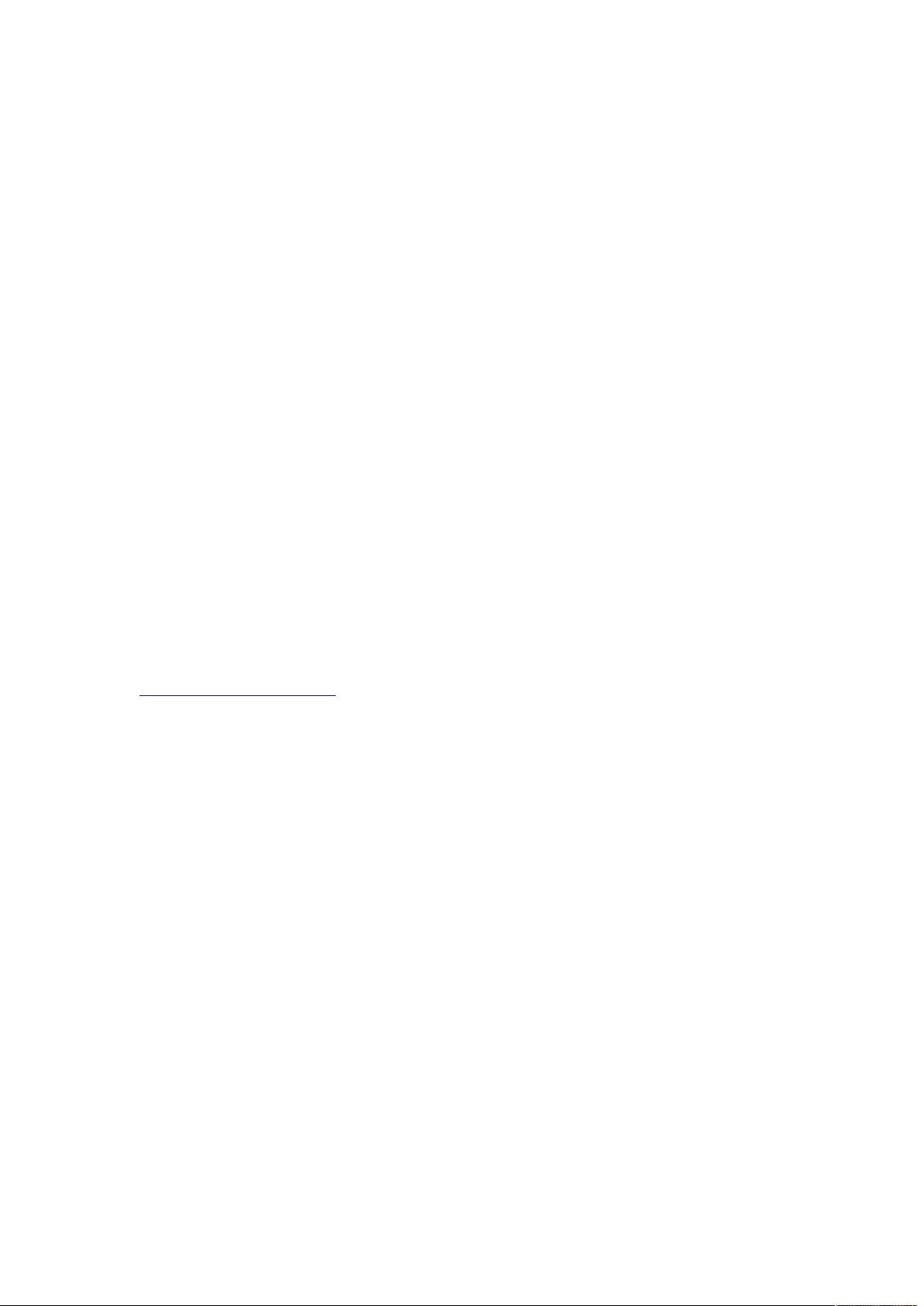CentOS5.0下安装Oracle JDK1.6教程
需积分: 10 163 浏览量
更新于2024-09-23
收藏 53KB DOC 举报
"在Red Hat AS5.0操作系统下安装Oracle数据库的过程"
在Red Hat Advanced Server 5.0 (简称RHEL AS5.0或redhat.AS5.0)上安装Oracle数据库涉及到多个步骤,包括系统准备、Java开发工具包(JDK)的安装以及Oracle数据库软件的安装。以下是对这个过程的详细说明:
1. 系统准备:
- 选择安装类型:确保安装的是带图形用户界面的版本,因为Oracle的安装和配置通常需要图形化工具。同时,建议禁用SELinux,因为某些Oracle服务可能与SELinux的强制安全策略冲突。
2. 卸载旧版JDK:
- RHEL AS5.0默认预装了JDK 1.4,而Oracle数据库可能需要更高版本的JDK,如JDK 1.6。因此,需要先卸载JDK 1.4。
- 使用`rpm -qa | grep gcj`命令列出所有与Java相关的包。
- 使用`rpm -e --nodeps <package_name>`命令卸载列出的JDK 1.4包。
3. 安装JDK 1.6:
- 下载JDK 1.6的Linux版本,通常是`.bin`格式的文件,将其上传到 `/opt` 目录。
- 在终端中,切换到 `/opt` 目录并执行安装脚本,例如 `sh jdk-6u12-ea-bin-b03-linux-i586-22_dec_2008-rpm.bin`。
- 阅读并接受许可协议,输入 `y` 或 `yes` 继续安装。
- 安装完成后,配置环境变量以使系统识别新安装的JDK。
- 编辑 `/etc/profile` 文件,添加以下内容:
```
export JAVA_HOME=/usr/java/jdk1.6.0_20
export JAVA_BIN=/usr/java/jdk1.6.0_20/bin
export PATH=$PATH:$JAVA_HOME/bin
export CLASSPATH=.:$JAVA_HOME/lib/dt.jar:$JAVA_HOME/lib/tools.jar
export JAVA_HOME JAVA_BIN PATH CLASSPATH
```
- 使环境变量设置生效,运行 `source /etc/profile`。
- 创建软链接,使得系统可以全局访问Java可执行文件,例如:
```
cd /usr/bin
ln -s -f /usr/java/jdk1.6.0_20/jre/bin/java
ln -s -f /usr/java/jdk1.6.0_20/bin/java
```
4. 安装Oracle数据库:
- Oracle数据库的安装通常涉及下载Oracle数据库软件,如Oracle Database 11g或12c,这取决于具体需求。
- 创建一个专门的Oracle用户(如`oracle`),并给予适当的权限。
- 在Oracle用户下解压缩和安装Oracle软件,遵循提供的安装指南。
- 在安装过程中,需要配置数据库实例、监听器、安全选项等。
- 完成安装后,进行必要的初始化和配置,如创建数据库、设置初始化参数文件、启动监听器等。
请注意,Oracle数据库的安装通常涉及到复杂的步骤和特定的系统配置,包括设置合适的内存分配、磁盘空间、用户权限等。此外,还需要关注Oracle的兼容性和系统版本,以及遵循Oracle的官方安装文档以确保成功安装和稳定运行。
2009-05-15 上传
2009-10-21 上传
2011-05-25 上传
2011-09-30 上传
2012-11-06 上传
2011-09-18 上传
2011-03-14 上传
2012-09-25 上传
2012-01-05 上传
shangguanyanyan
- 粉丝: 0
- 资源: 2
最新资源
- ScreamBlocker-crx插件
- 土石方工程施工组织设计-白云区金沙洲B3709B07、08地块项目市政道路工程一期场地平整工程施工组织设计
- professional-site
- Java_EE_ch:2020.10.4
- 沉降缝、施工缝节点详图
- Zhihu_Daily:Vue.js 制作的知乎_Daily Web 演示
- Uteffer:使用C ++将UTF16转换为UTF8
- webrtc_opencvjs_demo:结合使用opencv.js和webrtc来检测人脸
- 仙鹤荷花梅花背景的重阳节PPT模板
- practice-tasks
- rs-gorestaurant-mobile
- 橙色时尚元素下载PPT模板
- 丛林铁轨
- LazyMeet-crx插件
- 两个向量的和:可视化两个向量的和-matlab开发
- Lab5ArianaMorales